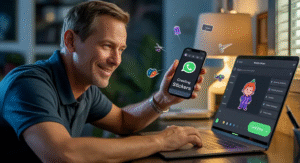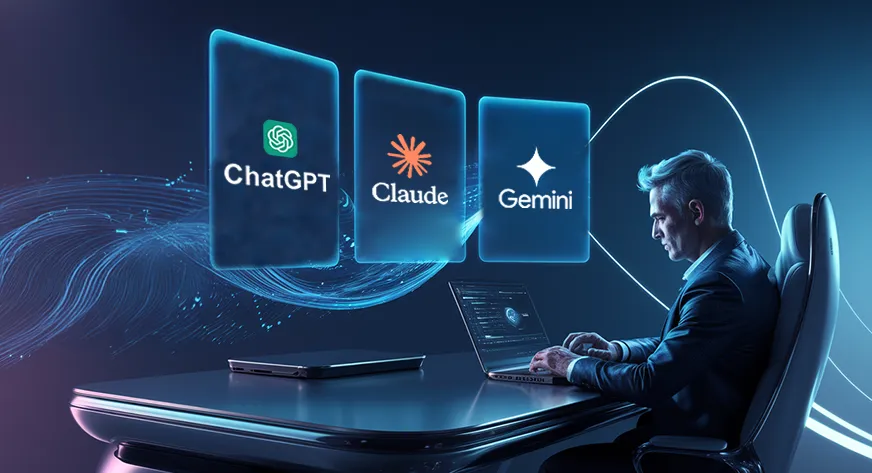
I tuoi chatbot AI preferiti – Chatgpt, Claude e Gemini – hanno recentemente sovralimentato le loro capacità integrando con altre applicazioni. Questo progresso consente a questi modelli di intelligenza artificiale di interagire perfettamente con varie app e aiutare con attività come Modifica del codiceRecupero dei dati e altro ancora. Ciò consente un multitasking senza sforzo senza passare da una scheda o scaricare app extra. In particolare, Chatgpt e Claude offrono queste funzionalità sulle loro applicazioni desktop, mentre Gemini le integra nella sua interfaccia web. In questo articolo, esploreremo come accedere alle app su Chatgpt, ClaudeE Gemelli chatbot ed esaminare i loro approcci unici.
Funzione “Work with apps” di Chatgpt
CHATGPT ha ora introdotto una funzione “Work with Apps”, consentendole di leggere e modificare direttamente i contenuti in app esterne. A partire da ora, CHATGPT può accedere a strumenti di codifica come ambienti di sviluppo integrati (IDE), terminali e redattori di testo su MacOS. Questa integrazione consente a CHATGPT di fornire assistenza consapevole del contesto, semplificare i flussi di lavoro di codifica e migliorare la produttività. Attualmente, la funzionalità è disponibile per gli utenti di Plus, Pro e team, con piani per estendere l'accesso agli utenti gratuiti, aziendali ed EDU in futuro.
Come usare “lavoro con le app” su chatgpt
Ecco come puoi usare CHATGPT su app esterne sul tuo MacBook.
- Lancia chatgpt: Apri l'applicazione Desktop CHATGPT sul tuo dispositivo MACOS.
- Impostazioni di accesso: Passare al menu Impostazioni per abilitare la funzione “Works with apps”.
- Gestisci le integrazioni delle app: Vai su Impostazioni> lavora con app> Gestisci app, per visualizzare le applicazioni compatibili e i loro requisiti di integrazione.
- Abilita autorizzazioni di accessibilità: Per la maggior parte delle app compatibili, CHATGPT richiede le autorizzazioni di accessibilità MACOS per accedere ai contenuti. Assicurarsi che tali autorizzazioni siano concesse per CHATGPT nelle impostazioni del sistema.
- Installa le estensioni necessarie: Alcune applicazioni, come il codice VS, richiedono estensioni specifiche per l'integrazione. Segui le istruzioni per installare queste estensioni secondo necessità.
- Attiva CHATGPT con le app: Premere l'opzione + spazio o fare clic sull'icona della barra del menu Chatgpt per aprire la barra di chat. Se CHATGPT rileva un'app compatibile attivo, visualizzerà un banner che indica l'app con cui funziona e il contenuto riconosciuto.
- Interagisci e conferma le azioni: Quando si digita un prompt, CHATGPT include il contenuto dell'app come contesto. Per azioni come le modifiche al codice, CHATGPT genera un diff per la revisione prima di applicare le modifiche. Puoi scegliere di applicare queste modifiche automaticamente o manualmente.
Seguendo questi passaggi, CHATGPT può integrarsi efficacemente con il tuo ambiente di codifica, fornendo assistenza su misura e razionalizzazione del flusso di lavoro. Ecco una demo per mostrarti come funziona.
L'uso del computer di Claude e l'accesso alle app esterne
Antropico ha sviluppato il Protocollo di contesto modello (MCP) nel 2024 per standardizzare il modo in cui le applicazioni esterne forniscono contesto ai modelli di linguaggio di grandi dimensioni (LLM). È un protocollo open source che facilita l'integrazione senza soluzione di continuità tra i sistemi di intelligenza artificiale e varie fonti di dati, consentendo interazioni più accurate e contestualmente pertinenti.
Utilizzando MCP, Antropico ha lanciato per la prima volta una funzione “Uso del computer” che consente a Claude di prendere il controllo dei dispositivi personali in una certa misura e svolgere autonomamente attività come la digitazione del testo, la creazione di file, l'assunzione di screenshot, ecc.
Di recente, la società ha creato un nuovo app store chiamato Fleur, dando al chatbot l'accesso a una vasta gamma di app esterne. Questo miglioramento consente a Claude di eseguire compiti come la creazione di repository GitHub e la gestione in modo efficiente delle richieste. Migliora le funzionalità del chatbot, in particolare per gli utenti che hanno bisogno di integrare strumenti di produttività e altre utility nella loro interfaccia di chat.
Come accedere alle app esterne su Claude
Ecco come si può integrare e chiamare app esterne nell'interfaccia Claude Chatbot.
- Scarica il DMG per Fleur: Inizia scaricando il programma di installazione Fleur.
- Installa Fleur: Trascina l'applicazione Fleur in Claude.
- Inizializza la comunicazione: Apri Claude e digita “Hello Fleur” per avviare la connessione.
- Elenco app disponibili: Quindi, digita “Open Fleur” per visualizzare l'elenco delle app che è possibile integrare.
- Seleziona e configura: Fare clic sull'app che si desidera utilizzare e seguire i prompt per impostare eventuali chiavi API o configurazioni richieste.
- Rilancio Claude: Una volta completato l'installazione, rilancia Claude per aggiornarlo con la nuova integrazione MCP.
- Monitorare le integrazioni: Noterai un contatore in basso a destra della casella prompt che mostra il numero di strumenti MCP installati.
- Autorizzare l'accesso all'applicazione: Quando Claude tenta di utilizzare un'applicazione integrata, richiederà l'autorizzazione. Qui, puoi concedere l'accesso per un singolo prompt o per l'intera sessione.
Ecco un video che dimostra i passaggi di cui sopra su come installare Fleur e usarlo per migliorare la funzionalità di Claude.
L'integrazione di Gemini Chatbot con le app di Google
Gemini ha integrato vari servizi di Google nel suo chatbot AI, consentendo agli utenti di accedere a applicazioni come YouTube, Maps e Cerca direttamente all'interno della sua interfaccia Web. Questa integrazione semplifica le attività come il recupero di informazioni, la navigazione di posizioni e l'accesso a contenuti multimediali senza lasciare l'ambiente di chat. L'accesso senza soluzione di continuità alla suite di applicazioni di Google migliora l'esperienza dell'utente fornendo interazioni rapide ed efficienti. Di recente, questa integrazione si è estesa ad altri strumenti come YouTube Music e App Google Workplace come Gmail, Google Calendar e Docs, aumentando ulteriormente le sue applicazioni.
Come accedere alle app Google su Gemini
Segui questi passaggi per iniziare a utilizzare le applicazioni Google sull'interfaccia Web di Gemini Chatbot:
- Avvia l'accesso all'app: Sull'interfaccia di chat Gemini, digita il simbolo “@” nella casella prompt per rivelare un elenco di app Google accessibili
- Seleziona un'app: Scegli l'app Google desiderata (ad es. YouTube o Google Maps) dall'elenco per concedere l'accesso a Gemini. Si noti che alcune app come Google Voli, Google Hotels, Google Maps e YouTube sono abilitate per impostazione predefinita.
- Abilita app aggiuntive: Per accedere ad altre applicazioni disponibili, vai su “Impostazioni”> “App” e attiva le app Google desiderate per abilitarle.
- Configurare le autorizzazioni: Alcune applicazioni potrebbero richiedere autorizzazioni o autenticazione aggiuntive. In tali casi, seguire i suggerimenti per concedere l'accesso necessario.
- Usa le app integrate: Una volta abilitato, è possibile interagire con queste applicazioni Google direttamente all'interno dell'interfaccia di chat Gemini. Con queste integrazioni, puoi utilizzare il chatbot per attività come scrivere e -mail, guardare video, cercare voli e molto altro.
App esterna Utilizzo su Chatgpt vs Claude vs Gemini
Ecco un confronto tra l'integrazione di app esterne su Chatgpt, Claude e Gemini.
| Caratteristica | Chatgpt | Claude | Gemelli |
| Disponibilità della piattaforma | Desktop (macOS) | Desktop (tramite installazione Fleur) su tutti i sistemi operativi. | Interfaccia web |
| App accessibili | Ide, terminali e redattori di testo | Una varietà di app esterne come Slack, Notion, Salesforce, ecc. Da Fleur (tramite configurazioni chiave API) | Voli Google, hotel, mappe, YouTube (predefinito) più app Google aggiuntive tramite Impostazioni |
| Autorizzazioni utente | Conferma esplicita per prompt | Richiesta di autorizzazione per prompt con opzione per l'approvazione a livello di sessione | Accesso diretto tramite simbolo prompt “@” e attivato tramite impostazioni |
| Target utenti | Inoltre, gli utenti di Pro e Team (con piani per l'espansione) | Utenti che cercano strumenti di produttività integrati | Gli utenti Web generali che necessitano di un rapido accesso a Google Services |
Prospettive future dell'uso dell'app sui chatbot AI
L'avvento delle integrazioni di app esterne nei chatbot AI segna un cambiamento significativo nel modo in cui operano. Consentendo a questi strumenti di accedere e manipolare i dati da applicazioni esterne, stiamo assistendo alle prime fasi delle loro funzionalità AI agenti. Ciò significa che nel prossimo futuro, i chatbot AI potrebbero eseguire autonomamente compiti complessi su più piattaforme, che vanno dalla codifica e all'analisi dei dati alla gestione di programmi e piani di viaggio.
L'introduzione di MCP amplifica ulteriormente queste possibilità. Con MCPS, i chatbot possono ricordare conversazioni passate, fare riferimento a fonti di dati esterne ed eseguire attività in più fasi con una comprensione contestuale più profonda. Questo spostamento rende l'automazione guidata dall'intelligenza artificiale non solo più potente ma anche più intuitiva e personalizzata.
È interessante notare che tutte le principali aziende di intelligenza artificiale hanno introdotto queste integrazioni in breve tempo. Non si può fare a meno di chiedersi se avessero già una versione beta in lavorazione e stavano semplicemente aspettando il momento giusto o la pressione competitiva da altre versioni. Tali implementazioni simultanee segnalano un riconoscimento a livello di settore della domanda di integrazioni di intelligenza artificiale più profonde e consapevoli del contesto.
Man mano che queste capacità crescono, possiamo aspettarci un'ulteriore espansione a una gamma più ampia di applicazioni e interazioni ancora più sofisticate. Tale integrazione di app esterne con LLMS potrebbe rivoluzionare la produttività, la collaborazione digitale e l'esperienza dell'utente in contesti professionali e personali.
Conclusione
L'integrazione delle app tramite MCP e altre tecniche segna un salto trasformativo nelle capacità di chatbot AI come Chatgpt, Claude e Gemini. La funzione “Work with Apps” di CHATGPT, “Uso del computer” di Claude e l'integrazione di Gemini con le app di Google – mostrano tutti i primi passi dell'intelligenza artificiale agente nei chatbot di tutti i giorni. Queste innovazioni non solo aumentano la produttività, ma suggeriscono anche un futuro in cui gli agenti AI possono svolgere una miriade di compiti autonomamente. Il rilascio quasi simultaneo su queste piattaforme sottolinea ulteriormente la rapida evoluzione e la convergenza di AI e ecosistemi di applicazioni esterne. Con tutte queste funzionalità prontamente disponibili, devi sicuramente provarle da solo e vedere come possono semplificarti la vita.
Domande frequenti
A. MCP sta per il protocollo di contesto modello. È un protocollo aperto progettato da antropico, per standardizzare il modo in cui le applicazioni esterne forniscono contesto a modelli di linguaggio di grandi dimensioni. Garantisce l'integrazione senza soluzione di continuità e lo scambio di dati.
La funzione “Works with Apps” di A. CHATGPT è stata recentemente introdotta per utenti Plus, Pro e del team, con piani per estenderlo presto a ulteriori gruppi di utenti.
A. Claude integra le app esterne tramite l'App Store Fleur. Gli utenti devono scaricare Fleur DMG, integrarlo in Claude e configurare le app desiderate con tasti API, per accedere a loro direttamente sull'interfaccia Chatbot.
R. Sì, Gemini può accedere a varie app di Google come voli Google, hotel, mappe e YouTube semplicemente digitando “@” nel prompt. Ulteriori app come Google Workspace Tools e YouTube Music possono essere abilitate tramite il menu Impostazioni.
A. Gemini consente l'accesso diretto ai voli di Google, Google Hotels, Google Maps e YouTube per impostazione predefinita. Altre app di Google possono essere abilitate tramite il menu Impostazioni.
Accedi per continuare a leggere e godere di contenuti curati da esperti.
Fonte: www.analyticsvidhya.com